Допустим, у вас есть столбец дат и еще один столбец времени на листе Excel. Вам нужен один дополнительный столбец, который содержит объединенные значения обоих этих столбцов. Что ж, при нормальных обстоятельствах это может оказаться головной болью. Даже если вам удастся правильно объединить часть, часть форматирования может быть сложной. Формат даты и времени может быть везде, и вы можете столкнуться с большими трудностями при его исправлении. Ну, не волнуйтесь, мы здесь, чтобы помочь, как всегда!
В этой статье мы объясняем с помощью двух различных решений, как можно легко комбинировать значения даты и времени и заполнять совершенно новый столбец на основе объединенных значений. Читайте дальше, чтобы узнать, как!
Оглавление
Пример сценария
Пример листа Excel, представленный в этой статье, имеет 3 столбца, а именно Дата, Время, и Комбинированный. Дата столбец имеет значения даты,
Время столбец имеет значения времени и Комбинированный столбец еще не заполнен. Требуется заполнить столбец с именем Комбинированный с комбинированными значениями даты и времени из соответствующих столбцов. Также для правильного форматирования комбинированного значения с использованием правильного форматирования даты и времени.Решение 1. Просто добавив значения даты и времени с помощью операции добавления
Шаг 1: Двойной щелчок по первой ячейке столбца, который вы хотите заполнить, используя комбинированные значения даты и времени.
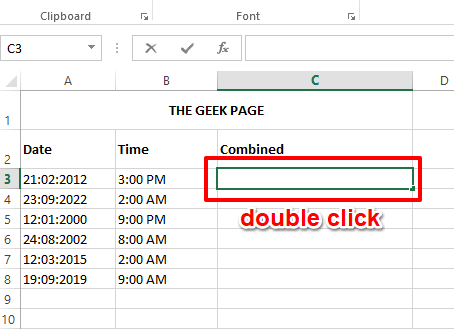
Шаг 2: Теперь введите =
и должны быть заменены их соответствующими идентификаторами ячеек в соответствии с вашим расположением данных.
В приведенном ниже примере мое начальное значение даты находится в ячейке A3, а мое начальное значение времени — в ячейке B3. Следовательно, моя формула будет =А3+В3.
РЕКЛАМА
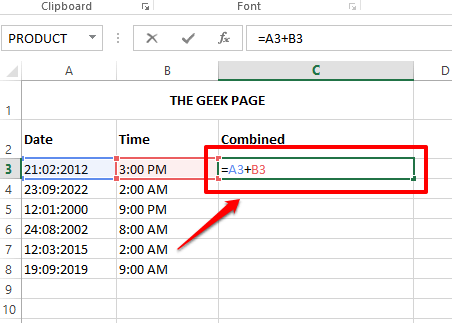
Шаг 3: Если вы нажмете Войти ключ, вы можете видеть, что ваши значения даты и времени теперь объединены для самой первой ячейки в Комбинированный столбец.
Тем не менее, формат выглядит немного странно, и нам нужно это исправить. Для этого, щелкните правой кнопкой мыши объединенную ячейку и нажмите на Формат ячеек вариант из контекстного меню правой кнопки мыши.
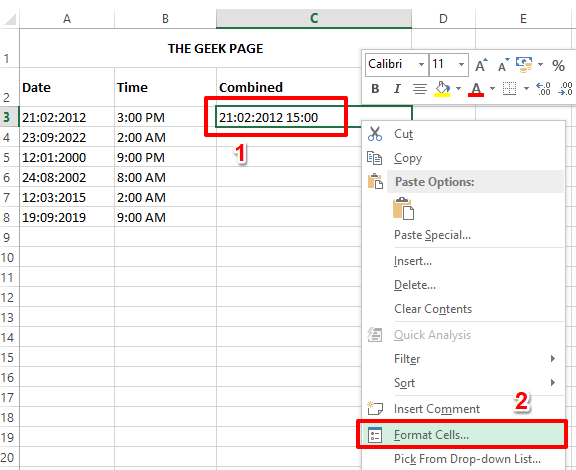
Шаг 4: В Формат ячеек окно, нажмите на Количество вкладка первая.
Под Категория варианты, нажмите на Обычай вариант следующий.
Далее, введите формат которые вы хотите применить к вашим комбинированным данным в рамках Тип поле. Например, я дал формат как дд/мм/гггг чч: мм AM/PM. Под полем образца вы можете увидеть, как будет выглядеть образец ваших объединенных данных.
Когда все готово, нажмите ХОРОШО кнопка.
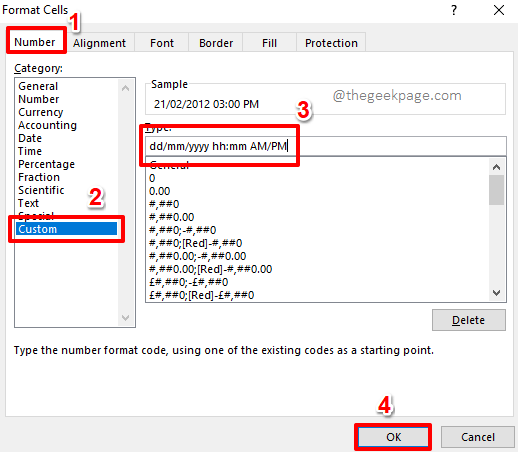
Шаг 5: Если вы теперь посмотрите на свой лист Excel, ваше объединенное значение даты и времени теперь правильно отформатировано.
Чтобы применить формулу ко всему столбцу, щелкните и перетащите маленький квадрат вниз присутствует в правом нижнем углу вашей ячейки.
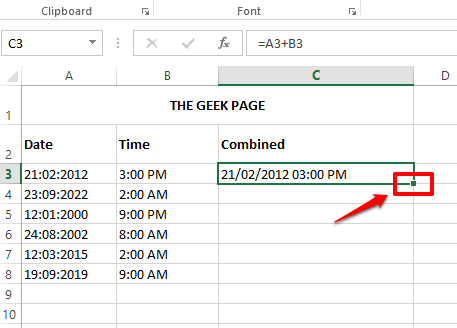
Шаг 6: Вот ты где! Теперь вы успешно применили отформатированную формулу ко всем ячейкам в столбце. Наслаждаться!
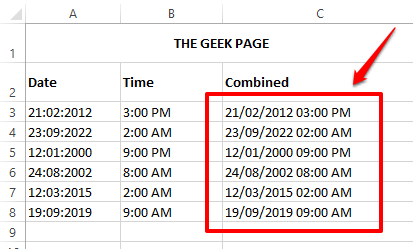
Решение 2. Используя формулу конкатенации
Этот метод использует функцию формулы, называемую конкатенацией. Он принимает все строки, которые необходимо объединить, а затем возвращает окончательную объединенную строку.
Шаг 1: Двойной щелчок по первой ячейке столбца, в котором вы хотите получить комбинированное значение даты и времени, а затем скопировать и вставить на него следующую формулу.
= СЦЕПИТЬ (ТЕКСТ (A3,"")," ",ТЕКСТ(B3," "))
Вам нужно заменить с выбранным форматом даты и с требуемым форматом времени. Если вы хотите, чтобы время отображалось в формате AM/PM, вам нужно указать это в конце формата времени. Ниже приведен пример формулы с замененными форматами даты и времени.
=СЦЕПИТЬ(ТЕКСТ(A3;"дд-мм-гггг")," ",ТЕКСТ(B3;"чч: мм AM/PM"))
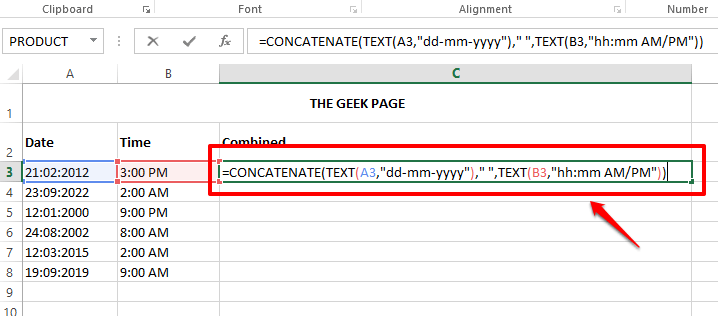
Шаг 2: Если вы нажмете Войти ключ, вы можете видеть, что у вас есть окончательное комбинированное значение даты и времени в ячейке, где вы применили формулу.
Чтобы применить формулу ко всему столбцу, щелкните и перетащите маленький квадрат вниз значок в правом нижнем углу выбранной ячейки.
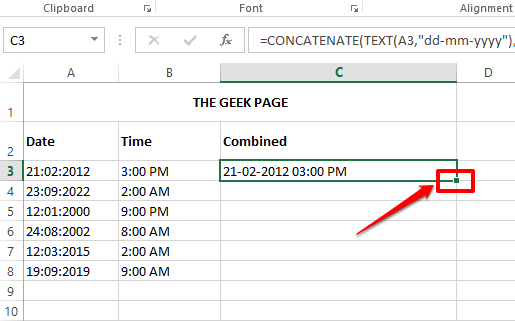
Шаг 3: Виола! Ваша формула теперь применяется во всей колонке. Да, проще не бывает, мы тоже согласны!
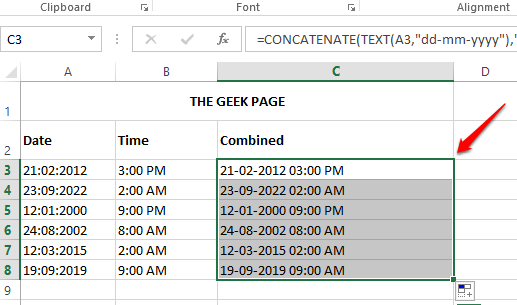
Если у вас есть какие-либо сомнения после любого из шагов, напишите нам комментарий, мы будем рады помочь. Возвращайтесь за новыми удивительными статьями на ваши любимые темы.
Шаг 1 - Загрузите Restoro PC Repair Tool отсюда
Шаг 2 - Нажмите «Начать сканирование», чтобы автоматически найти и устранить любую проблему с ПК.


